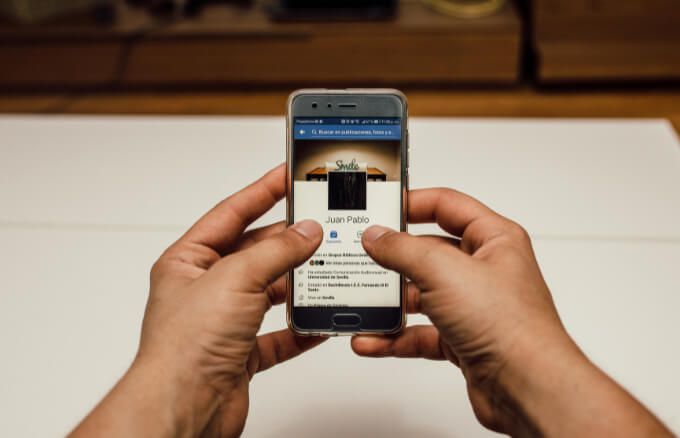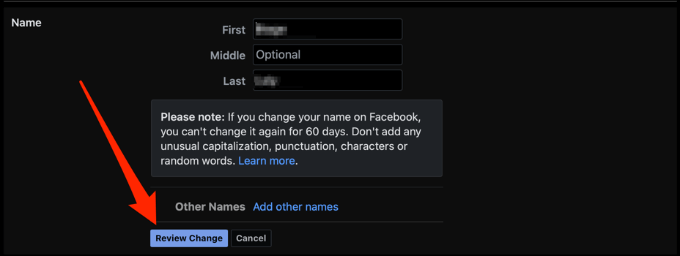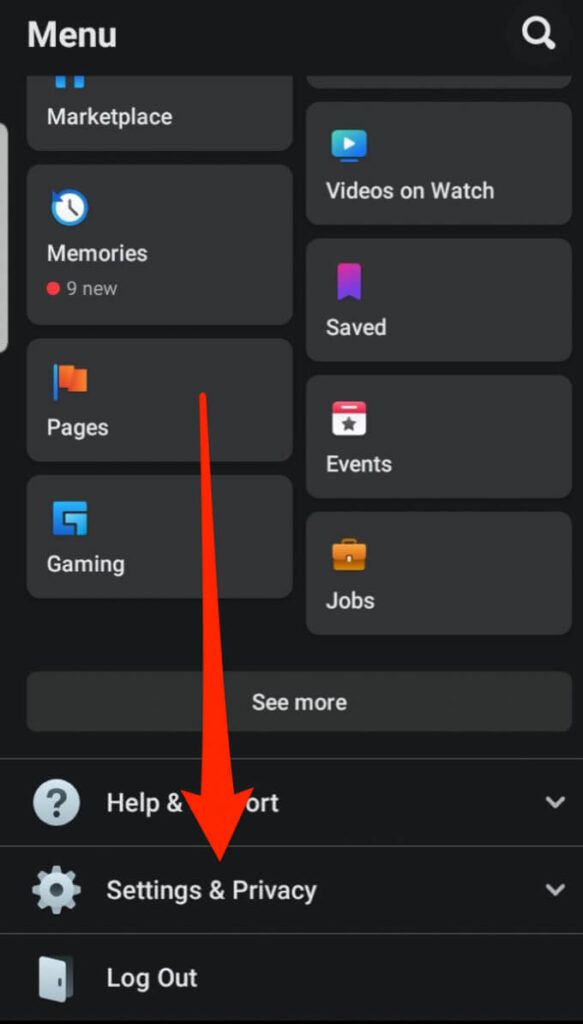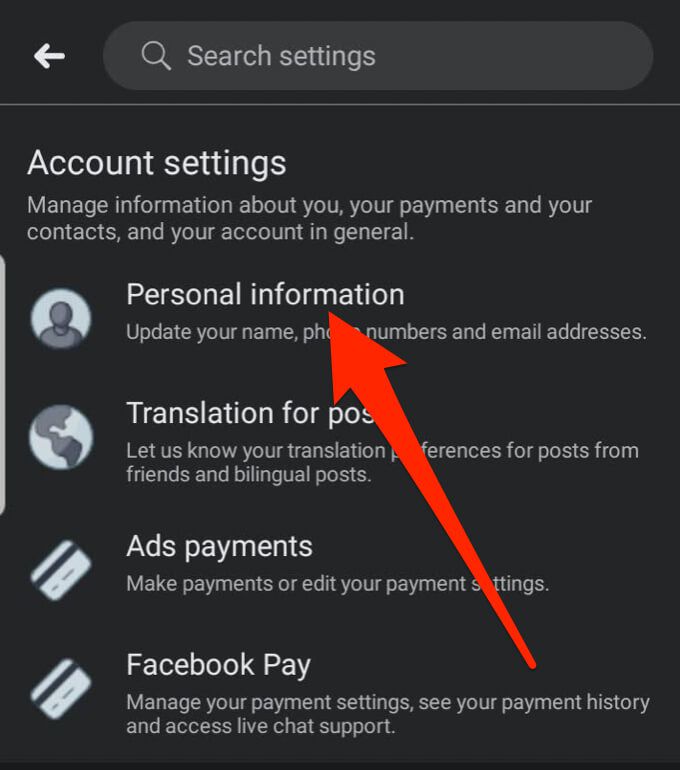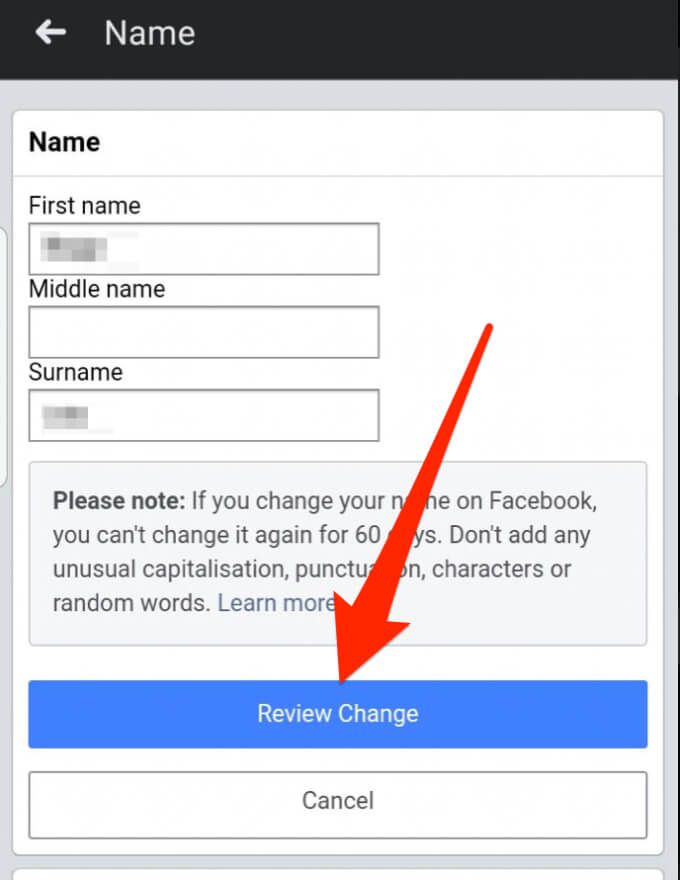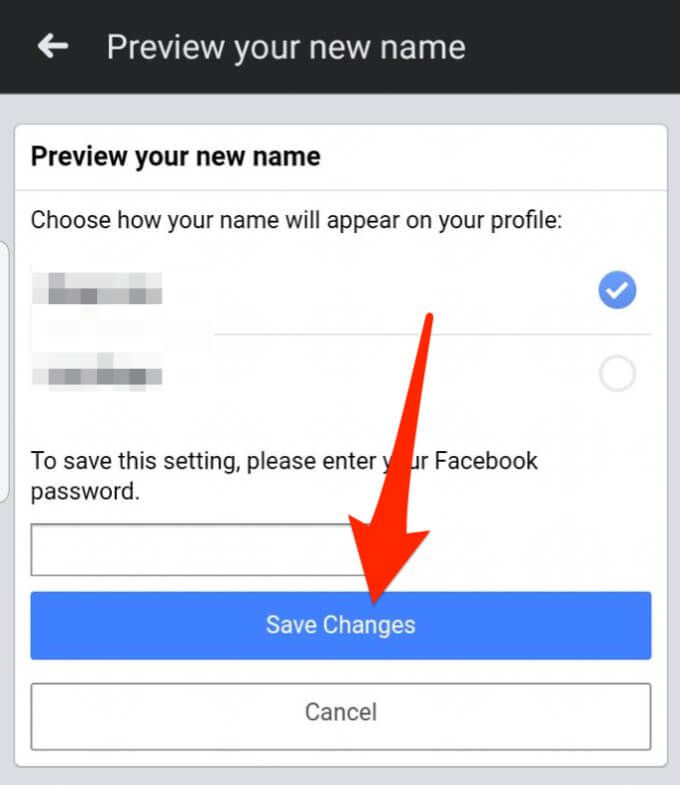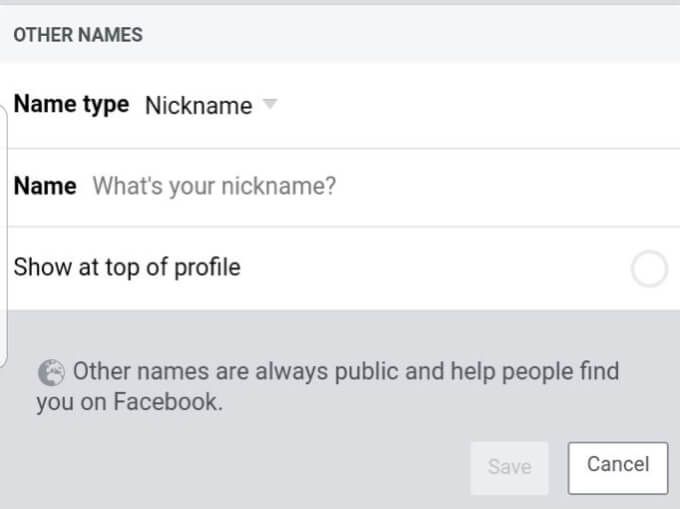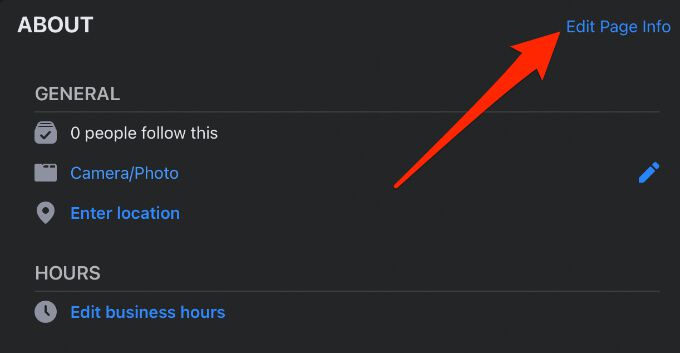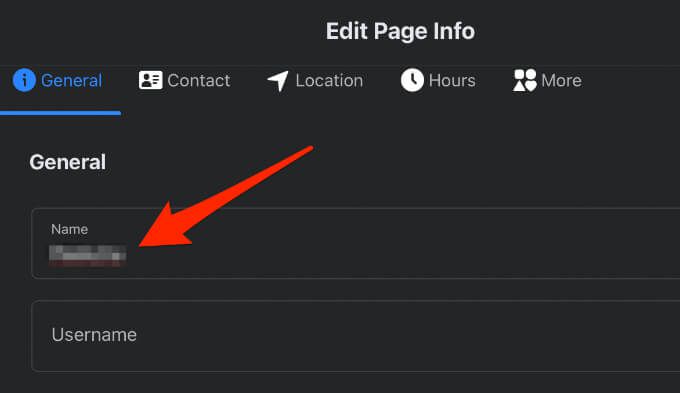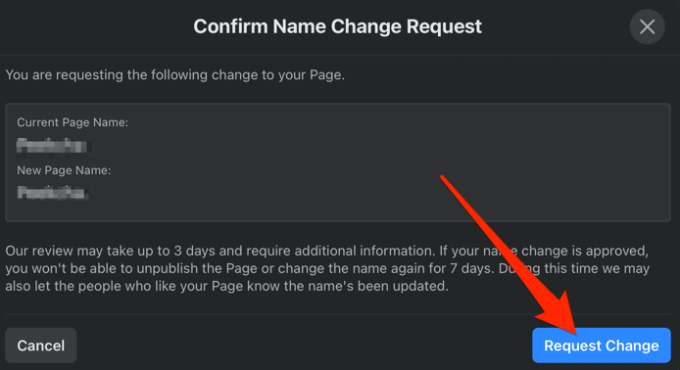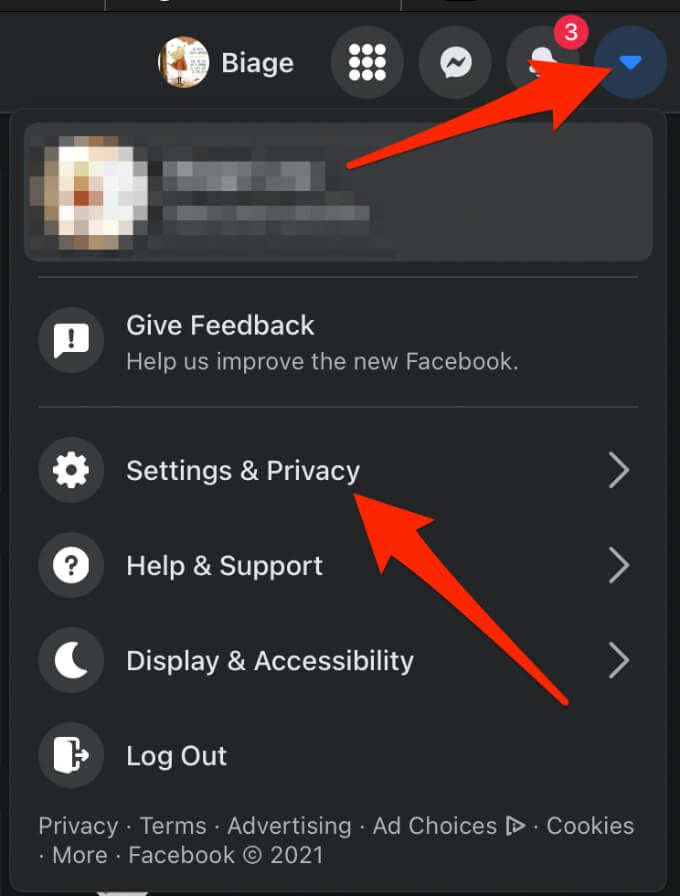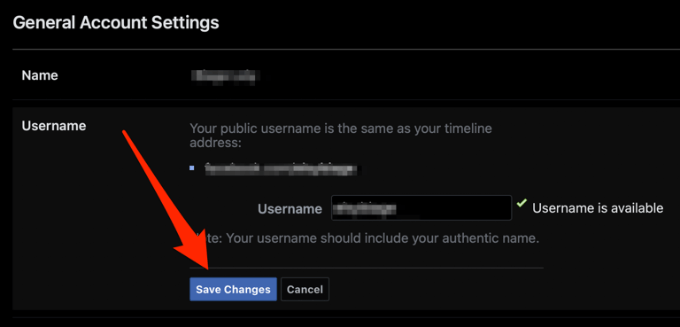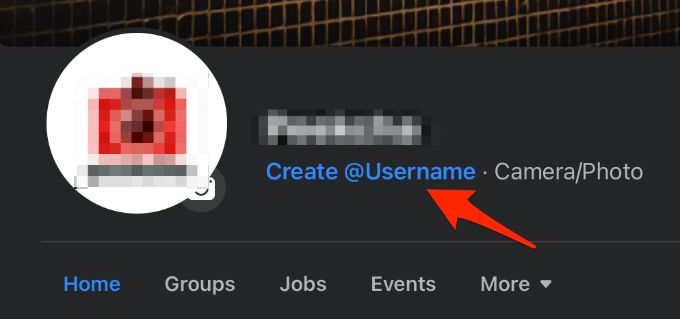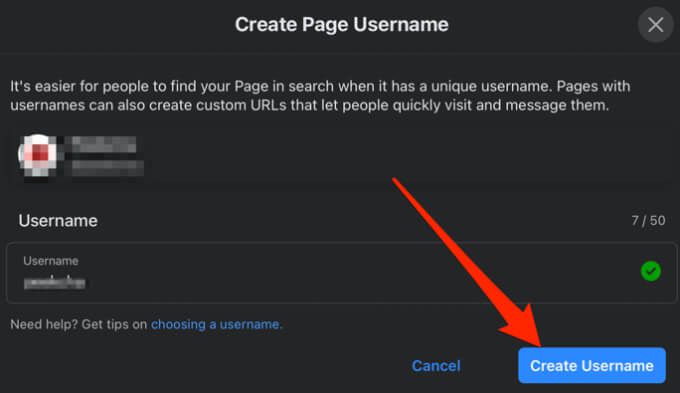Wenn Sie ein rel=”noreferrer noopener”href=”https://www.online-tech-tips.com/computer-tips/how-to-create-an-anonymous-facebook-account/”Ziel=”_ blank”> Erstelle ein Facebook-Konto , deinem Profil oder deiner Seite wird automatisch ein Benutzername zugewiesen, der im Grunde dein Name und eine Reihe von Zahlen ist. Es ist relativ versteckt: Es wird nur in der URL Ihres Facebook-Profils angezeigt, die Sie an Personen senden können, damit diese Sie auf Facebook finden können.
Ihr Facebook-Benutzername unterscheidet sich jedoch von Ihrem Facebook-Namen . Ihr Facebook-Name ist das, was andere Benutzer in Ihrem Profil sehen oder wenn sie kommuniziere mit dir über Messenger .
Sie können Ihren Namen und Benutzernamen in wenigen Schritten ändern.
So ändern Sie Ihren Namen auf Facebook
Ihr Facebook-Name erleichtert es anderen, zu wissen, mit wem sie sich verbinden. Wenn Sie Ihren Namen ändern möchten, führen Sie die folgenden Schritte aus.
- Überprüfen Sie Facebooks Namensstandards um festzustellen, ob Ihre Namensänderungsanforderung genehmigt wird oder nicht.
- Wählen Sie den Dropdown-Pfeil neben der Benachrichtigungsglocke.
- Wählen Sie oben rechts auf dem Bildschirm Ihres Computers Einstellungen und Datenschutz aus.
- Wählen Sie Einstellungen .
- Wählen Sie Name .
- Geben Sie Ihren Namen ein und wählen Sie dann Änderung überprüfen .
- Geben Sie Ihr Passwort ein und wählen Sie Änderungen speichern .
- Öffnen Sie die Facebook-App und tippen Sie auf das Menü .
- Scrollen Sie nach unten und tippen Sie auf Einstellungen und Datenschutz .
- Tippen Sie auf Einstellungen .
- Tippen Sie auf Persönliche Informationen .
- Tippen Sie auf Name .
- Geben Sie den neuen Namen ein, den Sie verwenden möchten, und tippen Sie auf Überprüfen Ändern .
- Geben Sie Ihr Passwort ein und tippen Sie auf Änderungen speichern .
- Wenn Sie einen Spitznamen hinzufügen möchten, tippen Sie auf Andere Namen , geben Sie den Spitznamen ein und tippen Sie anschließend auf Speichern .
- Gehen Sie zur Startseite Ihrer Facebook-Seite und wählen Sie im Dropdown-Pfeil Info aus. Der Link Über Seite befindet sich möglicherweise neben den Registerkarten Startseite oder Gruppen .
- Wählen Sie Seiteninformationen bearbeiten unter Allgemeines .
- Geben Sie einen neuen Seitennamen ein und verlassen Sie das Fenster.
- Wählen Sie im neuen Fenster Änderung anfordern .
- Wenn die Option zum Bearbeiten des Seitennamens nicht vorhanden ist, prüfen Sie, ob Sie über eine Seitenrolle verfügen, mit der Sie den Namen ändern können. Mit einer Seitenrolle können Sie andere Personen mit bestimmten Berechtigungen und Zugriff hinzufügen, damit diese Ihnen bei der Verwaltung Ihrer Seite helfen können. Zu diesen Rollen gehören Administrator, Herausgeber, Moderator, Werbetreibender oder Analyst. Wenn Sie eine Seite auf Facebook erstellen, werden Sie automatisch deren Administrator und erhalten das Recht, das Aussehen der Seite und andere Aspekte der Seite zu ändern. Administratoren können auch anderen Rollen zuweisen und bei Bedarf ihre Rollen ändern.
- Die Option fehlt möglicherweise auch, wenn Sie oder ein anderer Administrator kürzlich den Namen der Seite geändert haben oder die Seite Grenzwerte .
- Das Facebook-Team überprüft Ihre Die Anforderung zur Änderung des Seitennamens kann bis zu drei Tage dauern. Sie können sich an Sie wenden, um weitere Informationen zu erhalten, bevor Sie Ihre Anforderung genehmigen oder ablehnen.
- Wenn die Namensänderung genehmigt wird, können Sie dies nicht um den Namen für sieben Tage erneut zu ändern oder die Veröffentlichung der Seite aufzuheben. Während dieses Zeitraums von 7 Tagen werden Ihre Seiten-Follower möglicherweise über die Namensänderung informiert.
- Öffnen Sie Facebook auf Ihrem Computer und wählen Sie den Dropdown-Pfeil oben rechts auf Ihrer Facebook-Startseite aus und wählen Sie Einstellungen und Datenschutz .
- Wählen Sie als Nächstes Einstellungen .
- Wählen Sie Benutzername .
- Geben Sie Ihren neuen Benutzernamen und Ihr neues Passwort ein und wählen Sie dann Änderungen speichern .
- Open the Facebook Page and select Create Page @username or Edit under the General and Username section.
- Enter the new username you want and then select Create Username.
- You’ve tried to change the name too frequently and the 60 days limit within which you can change your name hasn’t lapsed yet.
- Your ID doesn’t meet the standards listed in Facebook’s ID list.
- The name you’ve chosen doesn’t meet Facebook’s name policy.
- You were previously asked to confirm your name on Facebook.
Hinweis : Sie können Ihren Facebook-Namen nur alle 60 Tage ändern.
Ändern Sie den Facebook-Namen auf Ihrem Telefon
Sie können Ihren Facebook-Namen auch über die Facebook-App auf Ihrem Telefon ändern.
Ändern Sie den Namen einer Facebook-Seite
Wenn Sie eine Facebook-Seite haben und deren Namen von der aktuellen ändern möchten, können Sie eine Änderung anfordern, sofern Sie der Seitenadministrator sind. Das Ändern des Seitennamens wirkt sich nicht auf den Benutzernamen aus, aber der von Ihnen gewählte Name muss die Seite genau wiedergeben.
Der Seitenname muss den Seitennamenstandards .
Hinweis: Sie können das Wort”offiziell”nicht verwenden, wenn die Seite nicht die offizielle Seite einer Organisation, Marke, Persönlichkeit oder eines Ortes ist.
Hinweis :
So ändern Sie Ihren Facebook-Benutzernamen
Sie können Ihren Facebook-Benutzernamen ändern, aber seien Sie vorsichtig, da Sie bei Facebook jeden eindeutigen Benutzernamen nur einmal verwenden können.
Außerdem darf der von Ihnen ausgewählte Benutzername keine Erweiterungen wie.com oder.org oder allgemeine Begriffe enthalten. Benutzernamen dürfen nur alphanumerische Zeichen und Punkte enthalten, müssen mindestens fünf Zeichen lang sein und entsprechen Facebook-Begriffe .
Note: You cannot change your Facebook username through the Facebook mobile app.
How to Change Your Facebook Page’s Username
If you have a Facebook page and want to change its username, you can do so but you must be a Page admin, and the page must meet Facebook’s page username standards.
Note: Sometimes you may want a particular username but it isn’t available. This could be because the name is already taken by an unpublished Page.
Can’t Change Your Name on Facebook? Here’s What to Do
There are several reasons why you can’t change your name on Facebook, including:
If you met all these requirements and still can’t change your Facebook name, fill out this form to request a name change and confirm your name.
Get a New Facebook Name or Username
If you’re unhappy with your Facebook name or username for any reason and you want to change it, the steps in this guide will help you do that. You can also have the same name or username across other platforms like Skype, Snapchat, Twitter or Spotify for consistency.